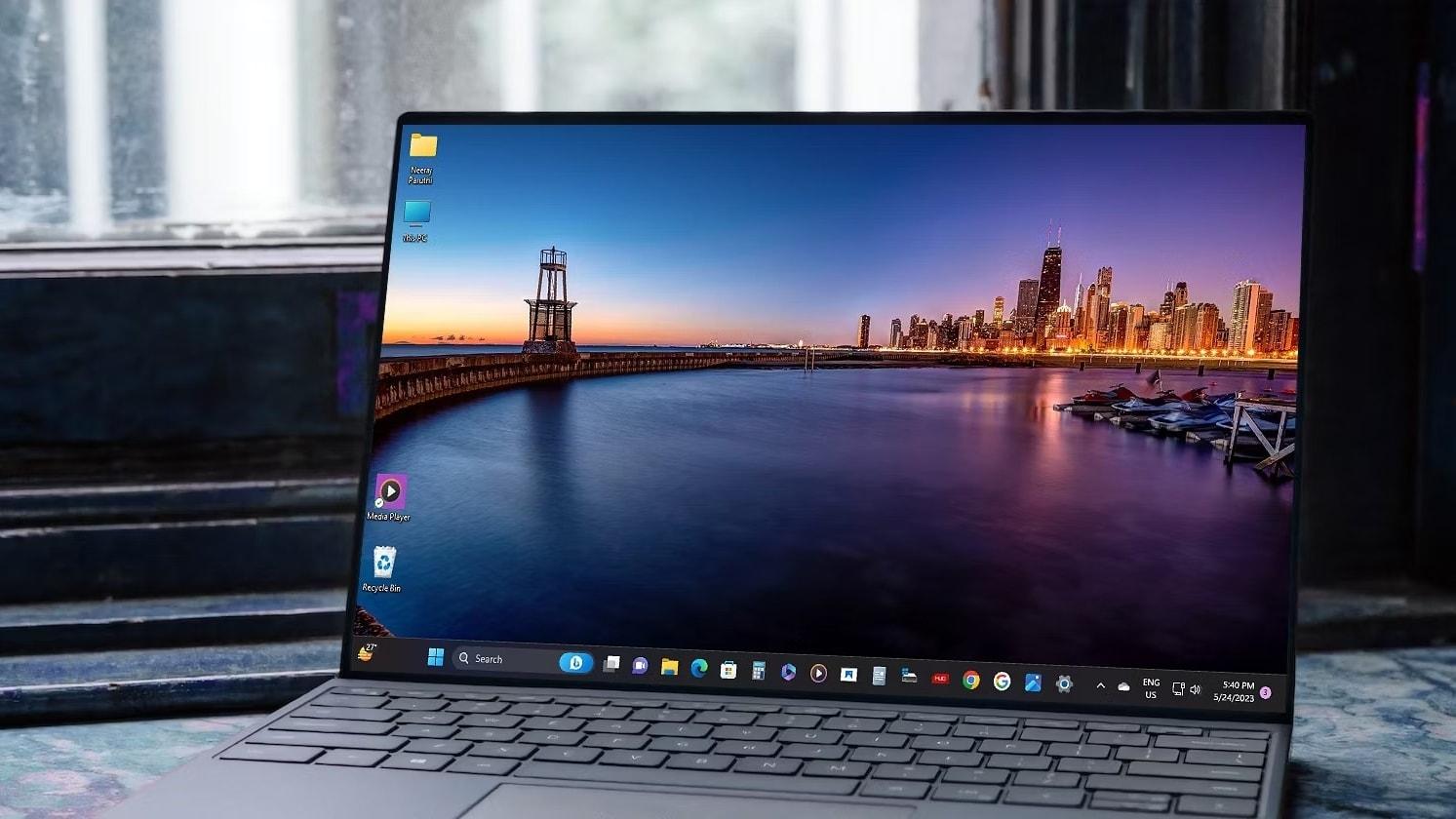Win11中通过设置-系统-电源和睡眠来调整基本电源选项;进一步自定义电源计划,打开控制面板-硬件和声音-电源选项,选择或创建新的电源计划,可以选择平衡、节能或高性能计划,通过更改计划设置自定义电源设置,包括硬盘关闭时间、睡眠模式和显示设置。
在 Windows 11 中设置电源计划可以帮助你优化电脑的能源使用,提高性能或延长电池寿命。通过调整电脑的电源设置,你可以控制电脑在不同情况下如何消耗电力,适应你的使用需求。下面是如何在 Windows 11 中设置和调整电源计划的详细步骤。

Win11 的电源计划如何设置
打开电源设置
- 访问设置:点击开始菜单,选择设置图标或按 Win + I 打开设置。
- 导航到系统:在设置窗口中,选择“系统”类别。
- 进入电源和睡眠设置:在系统菜单中,找到并点击“电源和睡眠”。这里你可以调整屏幕关闭和睡眠的时间。
创建或调整电源计划
在 Windows 11 中,虽然默认不直接显示“电源计划”选项,你仍然可以通过控制面板访问更详细的电源计划设置:
1.在搜索栏输入“控制面板”并打开它。
2.点击“硬件和声音”下的“电源选项”。
3.在电源选项中,你可以选择预设的电源计划,如“平衡”、“节能”或“高性能”。
4.要自定义电源计划,请点击“创建电源计划”在左侧菜单。选择一个现有计划作为模板,然后命名你的新计划并设置“显示关闭”和“计算机睡眠”等选项。
5.点击“创建”后,根据需要调整详细的电源设置,例如调整处理器的最小和最大功率状态,设置硬盘关闭时间等。
调整高级电源设置
- 在电源计划旁的“更改计划设置”链接中,点击“更改高级电源设置”打开高级设置窗口。
- 这里你可以详细配置包括硬盘关闭时间、无线适配器设置、USB 设置、PCI Express 和处理器电源管理等多项设置。
- 调整完毕后,点击“应用”并“确定”保存设置。
注意事项:设置合适的电源计划可以帮助延长电池使用时间,并减少能源消耗。在调整电源设置时,请考虑到你的使用习惯和电脑的性能需求。对于使用笔记本电脑的用户,适当的电源管理设置尤为重要,特别是在外出时依赖电池供电。
设置推荐
- 对于大多数用户推荐平衡电源计划,适合大多数用户,它在性能和能耗之间提供最佳平衡。默认设置通常满足日常使用需求。
- 对于重度用户和游戏玩家推荐高性能电源计划,保持 CPU 和 GPU 在较高性能状态,适合处理高强度任务和游戏。但这会增加电能消耗和发热量。
- 对于移动或笔记本用户推荐节能计划,在不插电时使用,有助于最大限度地延长电池寿命。此计划降低了系统性能,以减少电能消耗。
- 不论选择哪种计划,定期审查电源设置以确保它们符合你当前的使用情况和设备的性能要求是非常重要的。
通过这些步骤可以有效地在 Windows 11 中设置和管理电源计划,根据你的具体需要优化电脑的能源使用和性能。定期检查和调整这些设置可以确保你的设备在提供最佳性能的同时,还能保持良好的能效表现。